SQL Server端口
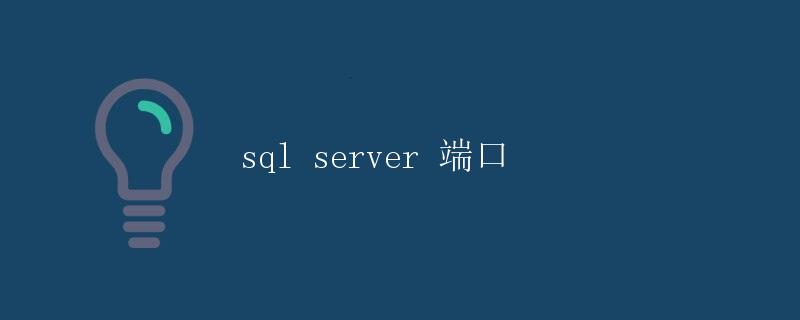
在使用SQL Server进行数据库操作时,我们通常会连接到SQL Server实例上进行数据处理。而连接SQL Server时需要指定一个端口,端口是用来识别计算机中不同服务的数字标签。在使用SQL Server时,需要了解SQL Server的默认端口以及如何配置和修改端口。
SQL Server默认端口
SQL Server默认端口取决于SQL Server版本和实例名称。以下是SQL Server不同版本的默认端口:
- SQL Server 2000:默认端口为1433
- SQL Server 2005:默认端口为1433
- SQL Server 2008:默认端口为1433
- SQL Server 2012:默认端口为1433
- SQL Server 2014:默认端口为1433
- SQL Server 2016:默认端口为1433
- SQL Server 2017:默认端口为1433
- SQL Server 2019:默认端口为1433
在安装SQL Server时,可以选择使用默认端口或者指定其他端口。如果使用默认端口,连接字符串中不需要指定端口号,直接通过IP地址或主机名连接即可。如果指定了其他端口,连接字符串需要在服务器地址后加上端口号,如Server=127.0.0.1,1434。
SQL Server端口配置
SQL Server Configuration Manager
可以通过SQL Server Configuration Manager来配置SQL Server的端口。打开SQL Server Configuration Manager,展开SQL Server Network Configuration,选择对应的SQL Server实例,右键点击Properties,进入TCP/IP属性设置界面。
在TCP/IP属性设置界面中,可以配置IP地址、端口和其他连接设置。在IPAll区域可以配置端口信息,将TCP Dynamic Ports设置为0,指定TCP Port为所需端口号,然后点击Apply保存设置。
SQL Server实例配置
在SQL Server Management Studio中连接到SQL Server实例,右键点击实例名称,选择Properties,进入属性设置界面。在Connections选项卡中可以找到Server Properties,点击后找到Server authentication和Connect to database,修改相应设置。
在Connections选项卡中还可以配置端口信息,找到TCP/IP设置,将TCP动态端口设置为0,指定TCP端口为所需端口号,然后点击OK保存设置。
SQL Server端口修改并测试
修改端口
假设我们需要将SQL Server的端口修改为1434,可以通过SQL Server Configuration Manager或SQL Server实例配置进行修改。具体步骤如下:
- 打开SQL Server Configuration Manager
- 选择相应SQL Server实例
- 右键点击Properties
- 进入TCP/IP属性设置界面
- 将TCP Dynamic Ports设置为0
- 指定TCP Port为1434
- 点击Apply保存设置
测试连接
修改端口后,我们需要测试连接是否成功。可以通过SQL Server Management Studio或者代码进行连接测试。
使用SQL Server Management Studio连接:
- 打开SQL Server Management Studio
- 输入服务器地址和指定端口号
- 输入用户名和密码
- 点击连接按钮进行连接
使用代码进行连接测试(C#示例):
using System;
using System.Data.SqlClient;
class Program
{
static void Main()
{
string connectionString = "Server=127.0.0.1,1434;Database=YourDatabase;User Id=YourUser;Password=YourPassword;";
using (SqlConnection connection = new SqlConnection(connectionString))
{
try
{
connection.Open();
Console.WriteLine("Connection successful!");
}
catch (Exception ex)
{
Console.WriteLine("Connection failed: " + ex.Message);
}
}
}
}
运行以上代码,可以测试连接SQL Server是否成功,并输出连接成功或者失败的信息。
总结
在使用SQL Server进行数据库操作时,需要指定连接端口。了解SQL Server默认端口和进行端口配置修改的方法可以帮助我们更好地管理和连接SQL Server实例。通过测试连接,可以验证端口配置是否生效,同时也可以帮助我们及时发现并解决连接问题。
 极客教程
极客教程